3.3 Verwenden der Gtk-Schnittstelle
Mithilfe von YaST können Sie die Zusammenstellung der von Ihrem System verwendeten Software ändern. Mit dem Softwareverwaltungswerkzeug von YaST können Sie nach Softwarekomponenten suchen, die Sie hinzufügen bzw. entfernen möchten. YaST löst alle Abhängigkeiten automatisch auf. Sie können zusätzliche Software-Repositorys zu Ihrem Setup hinzufügen, um Pakete zu installieren, die nicht auf den Installationsmedien enthalten sind, und diese Pakete von YaST verwalten zu lassen. Durch die Verwaltung von Software-Updates mit openSUSE Updater können Sie Ihr System immer auf dem neuesten Stand halten.
3.3.1 Installieren der Software
Die Software steht über RPM-Pakete zur Verfügung. Jedes Paket enthält das Programm selbst, die Konfigurationsdateien und zusätzliche Dokumentationen. Wenn Sie weitere Software-Komponenten zum System hinzufügen möchten, gehen Sie wie folgt vor:
-
Klicken Sie auf oder Löschen , um den YaST-Paketmanager zu starten.
-
Geben Sie im Paketsuchfeld am linken Fensterrand den Namen der Software ein, die Sie installieren möchten (z. B. jhead, ein Tool zum Manipulieren von JPEG-Metadaten). YaST startet die Suche nach dem Paket, während Sie den Namen eingeben. Wählen Sie nach Abschluss des Suchvorgangs das gewünschte Paket im Hauptfenster aus und klicken Sie auf .
-
Sie können auf dieselbe Weise weitere Pakete suchen und in die Liste aufnehmen.
-
Klicken Sie zum Abschluss auf , um die aufgelisteten Pakete zu installieren.
Wenn Sie den Namen der gesuchten Software-Komponente nicht wissen, stehen Ihnen mehrere Möglichkeiten offen, um den Software-Katalog durchzugehen. Sie können beispielsweise eine Gruppierung nach Schemata, Paketgruppen, Sprachen oder Repositories durchführen. Gruppieren Sie nach Schemata, wenn Sie nach einer Software für eine bestimmte Aufgabe suchen:
-
Wählen Sie aus dem Gruppierungsmenü in der linken oberen Ecke die Option . Nun werden verschiedene Schema-Sätze in dem Bereich unten angezeigt.
-
Wählen Sie aus den Schemata eines oder mehrere Schemata aus, die Sie interessieren. Wenn Sie auf den Namen eines Schemas klicken, zum Beispiel auf , werden die darin enthaltenen Pakete im rechten Fensterbereich angezeigt. Wenn Sie dieses Schema durch Klicken auf aktivieren, werden die Pakete in der Änderungsübersicht im rechten Fensterbereich aufgelistet.
-
Klicken Sie auf , um alle ausgewählten Pakete zu installieren.
Alternativ können Sie nach Paketgruppen gruppieren. Die Funktion für Paketgruppen bietet eine detailliertere Ansicht der Software mit einer Gruppierung nach Kategorien. Häufig sind Pakete von anderen Paketen abhängig. Wenn Sie ein Paket auswählen, werden Sie möglicherweise aufgefordert, weitere Pakete zu installieren, um mögliche Paketabhängigkeiten aufzulösen.
Die Gruppierung nach Sprachen ähnelt der Gruppierung nach Paketgruppen. Mithilfe der Ansicht für Sprachen können Sie übersetzte Programmmeldungen, Dokumentation, zur Unterstützung einer bestimmten Sprache erforderlich spezielle Schriftarten und ähnliche Pakete auswählen.
Zum Installieren entsprechender Quellpakete verwenden Sie zypper. Weitere Informationen finden Sie unter Abschnitt 7.1.2, Installieren und Entfernen von Software mit zypper.
3.3.2 Prüfen von Software-Abhängigkeiten
Die Software eines Pakets funktioniert möglicherweise nur dann ordnungsgemäß, wenn das erforderliche Paket ebenfalls installiert ist. Wenn Pakete mit denselben oder ähnlichen Funktionen dieselbe Systemressource verwenden, ist eine gleichzeitige Installation nicht ratsam, da dies zu einem Paketkonflikt führen würde.
Beim Start des Paket-Managers wird das System untersucht und die installierten Pakete werden angezeigt. Wenn Sie ein Paket auswählen, das installiert bzw. entfernt werden soll, überprüft der Paket-Manager automatisch die Abhängigkeiten und wählt gegebenenfalls andere erforderliche Pakete aus (Auflösung von Abhängigkeiten). Wenn Sie in Konflikt stehende Pakete auswählen bzw. deren Auswahl aufheben, wird dies vom Paketmanager angezeigt und es werden Vorschläge zur Lösung des Problems (Auflösung von Konflikten) angegeben.
Beispielsweise sollten sendmail und postfix nicht gleichzeitig installiert werden. Abbildung 3-1 zeigt eine Konfliktmeldung, die Sie zu einer Entscheidung auffordert. postfix ist bereits installiert. Entsprechend können Sie entscheiden, ob Sie sendmail installieren oder postfix entfernen.
ACHTUNG: Umgang mit Paketkonflikten
Wenn Sie nicht ein besonders erfahrener Benutzer sind, sollten Sie beim Umgang mit Paketkonflikten die Vorschläge von YaST befolgen, da andernfalls die Stabilität und Funktionalität Ihres Systems durch den bestehenden Konflikt gefährdet werden könnte.
Abbildung 3-2 Konfliktverwaltung des Paket-Managers
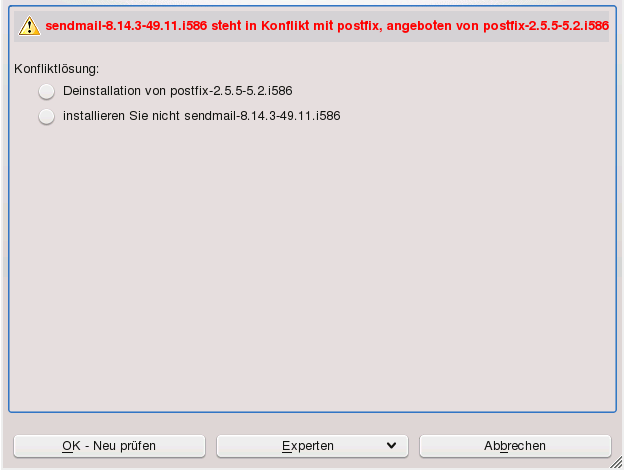
3.3.3 Pakete und Software-Repositorys
Wenn Sie nur nach Paketen suchen möchten, die aus einem bestimmten Software-Repository stammen, verwenden Sie die Gruppierung nach . Diese Ansicht zeigt eine Liste aller Pakete aus der ausgewählten Installationsquelle.
Eine Liste aller installierten Pakete aus dem ausgewählten Repository können Sie anzeigen, indem Sie auf klicken. Wählen Sie aus dieser Liste Pakete, die Sie entfernen möchten. Klicken Sie für die entgegengesetzte Aktion auf und wählen Sie Pakete zur Installation aus.
3.3.4 Entfernen von Software
Wenn Sie weitere Software-Komponenten aus dem System entfernen möchten, gehen Sie wie folgt vor:
-
Verwenden Sie eine der in Abschnitt 3.3.1, Installieren der Software erläuterten Suchstrategien.
-
Markieren Sie in der die Pakete, die Sie entfernen möchten. Sie können alle Pakete mit einem Klick markieren, indem Sie mit der rechten Maustaste in die klicken und wählen.
-
Klicken Sie auf .
Wenn Sie versuchen, ein Paket zu entfernen, das von installierter Software benötigt wird, meldet der Konfliktmanager Abhängigkeitsprobleme, und Sie müssen diese Probleme lösen wie in Abschnitt 3.3.2, Prüfen von Software-Abhängigkeiten beschrieben.
Nach dem Lösen aller Konflikte wird das zum Entfernen geplante Paket im rechten Fensterbereich unter aufgeführt.
-
Klicken Sie auf , um alle Aktionen auszuführen, die im Bereich aufgelistet sind.